
Twitchクリップとは、Twitchの配信者または視聴者が配信中の面白いシーンや気に入ったシーンを10~60秒の動画として切り取って、自分のプロフィールに公開する短編動画のことです。
好きなシーンをクリップとして自分のチャンネルに残せば後で自由に繰り返すことができたり、ほかの視聴者やYouTube・TikTokなどに共有したりできます。
今回は、オフラインでもツイッチのクリップ動画を楽しめるために、PCでTwitchクリップをダウンロードして保存する三つの方法について解説していきます。ご興味があれば、ぜひお読みください。
「WonderFox HD Video Converter Factory Pro」はTwitch動画を保存するための高機能ダウンロードソフトです。Twitch動画のURLを利用すれば簡単にツイッチクリップやアーカイブ動画をダウンロードすることはもちろん、チャンネル内に公開されているクリップ動画を一括でダウンロードすることも可能です。ダウンロードした動画をこのソフトの編集機能で結合したりで編集することや、iPhone・Androidなどのデバイス用形式に変換することもできます。
さらに、このソフトには画面録画機能も付いています。ダウンロードできないTwitch動画やTwitchの生配信を画面録画したり音声録音したりすることもできます。また、このソフトに搭載された「GIF作成」ツールを利用すれば、保存したツイッチクリップをGIFアニメにも作成できます。
早速このソフトを無料ダウンロードして、Twitchクリップのダウンロード方法に進みましょう。
ステップ1.Twitchを開き、保存したいツイッチクリップのURLをコピーしておきます。クリップチャンネルにある動画を一括保存したいなら、クリップチャンネルのURLをコピーすればいいです。
ステップ2.「WonderFox HD Video Converter Factory Pro」を実行し、メイン画面で「ダウンロード」をクリックし、次の画面で「新しいダウンロード」をクリックします。
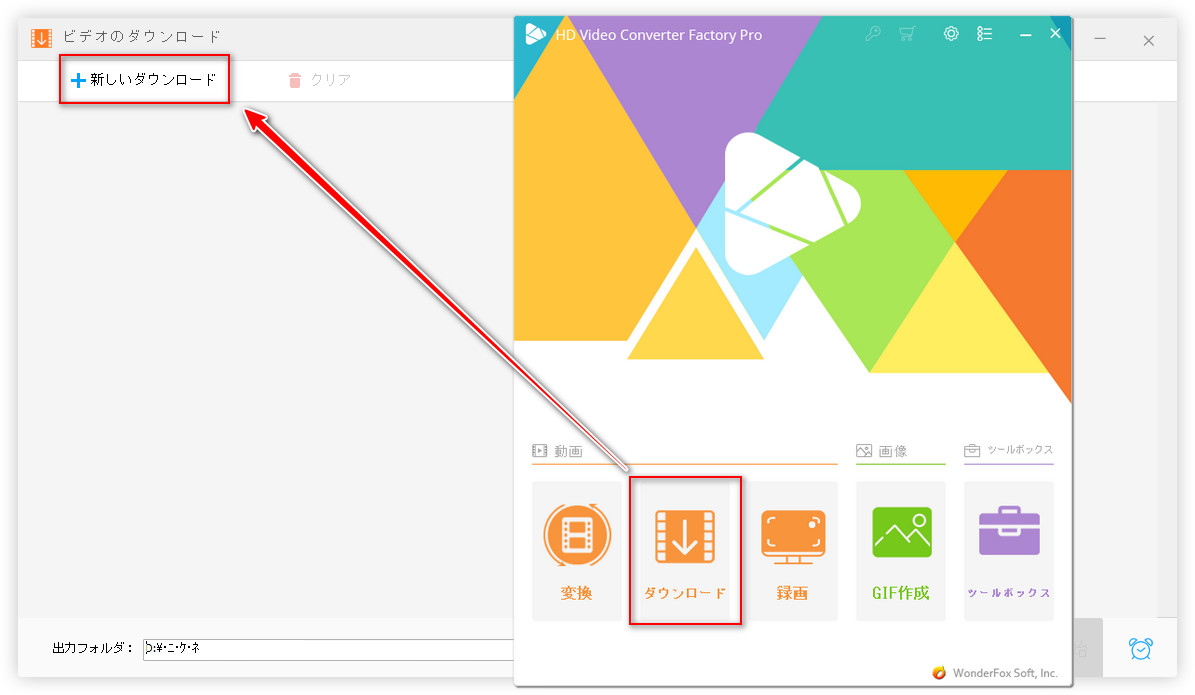
ステップ3.コピーしたツイッチクリップのURLをソフトに貼り付けて分析を行います。
ステップ4.個別のクリップの場合、分析結果で動画の形式を指定します。クリップチャンネルの場合、ダウンロードしたくないクリップを必要に応じてチェック外します。完了したら、「OK」をクリックします。
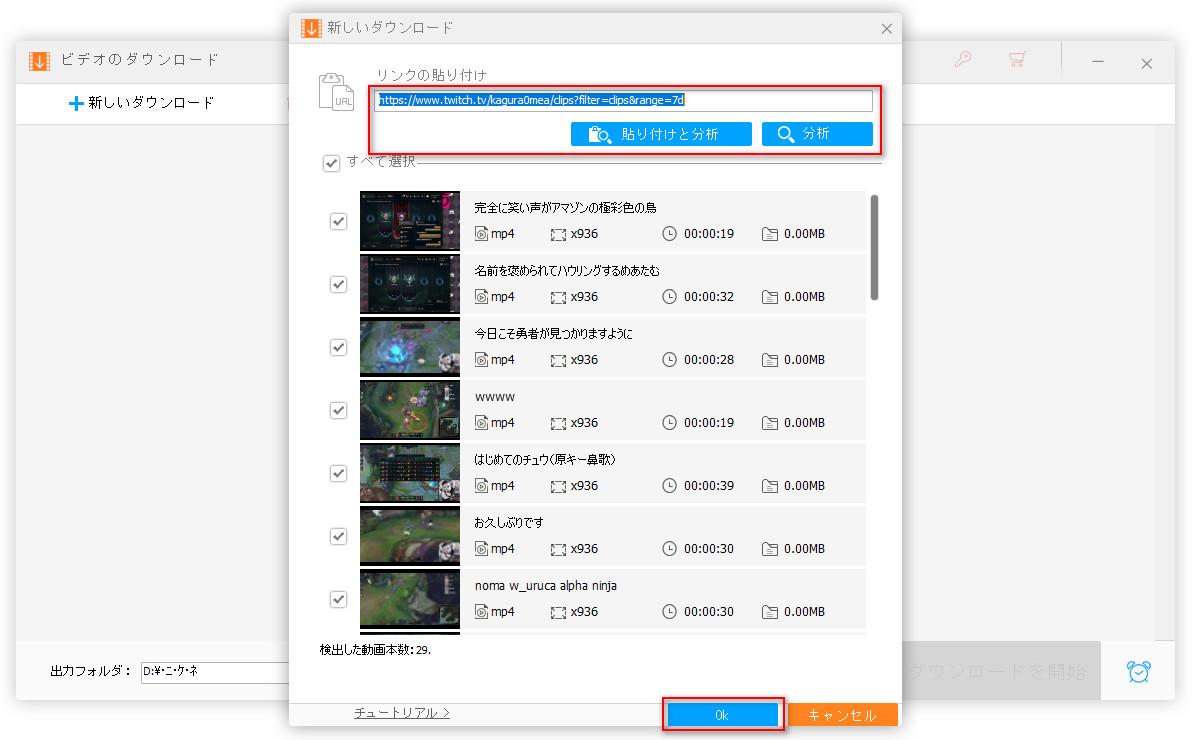
ステップ5.「▼」ボタンをクリックして動画の保存先を設定した後、「ダウンロードを開始」をクリックすればツイッチクリップをダウンロードして保存できます。
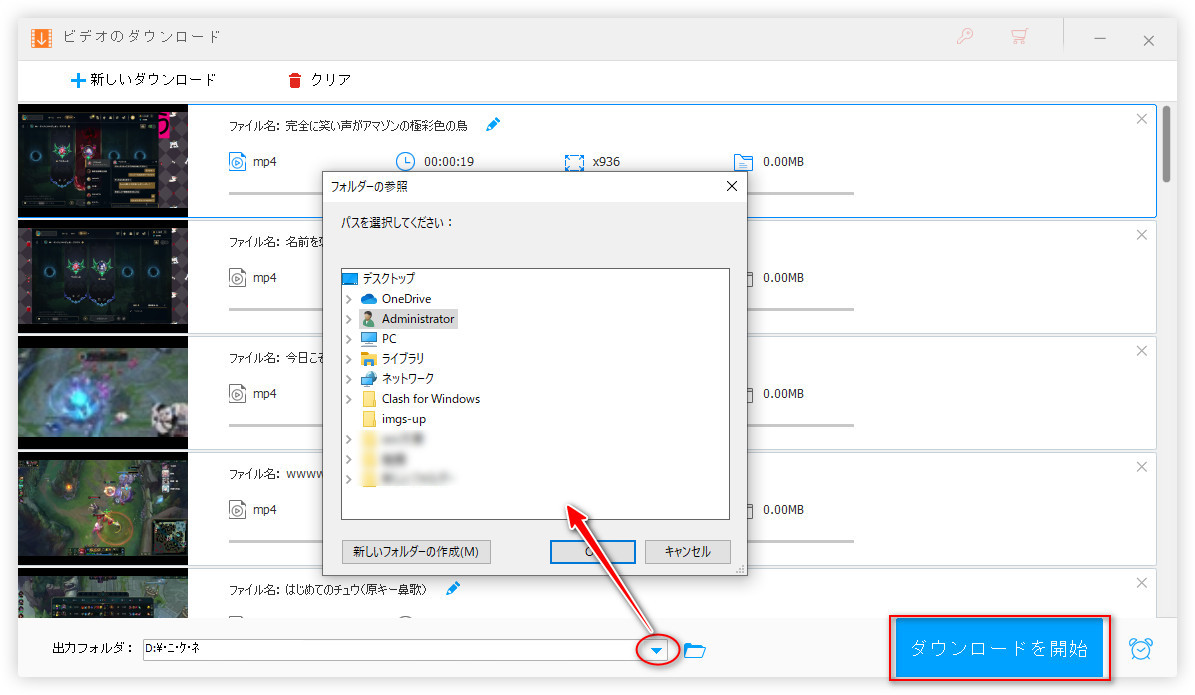
WonderFox HD Video Converter Factory Pro を無料ダウンロード >>
WonderFox HD Video Converter Factory Pro を無料ダウンロード >>
Twitchクリップ動画をダウンロードできるブラウザ用拡張機能も多くあります。ここでは、「Video DownloadHelper」を利用してツイッチクリップをダウンロードする手順について簡単に説明いたします。
ステップ1、Video DownloadHelperをブラウザに追加します。
ステップ2、保存したいツイッチクリップの再生ページを開き、動画を再生します。
ステップ3、Video DownloadHelperのアイコンが色付きになったら、アイコンをクリックし、「ダウンロード」をクリックすればTwitchクリップをダウンロードして保存できます。
ヒント:「⁝」ボタンをクリックすれば、音声のみでTwitchクリップをダウンロードしたり、動画の保存先を設定したり、動画の形式を指定したりできます。
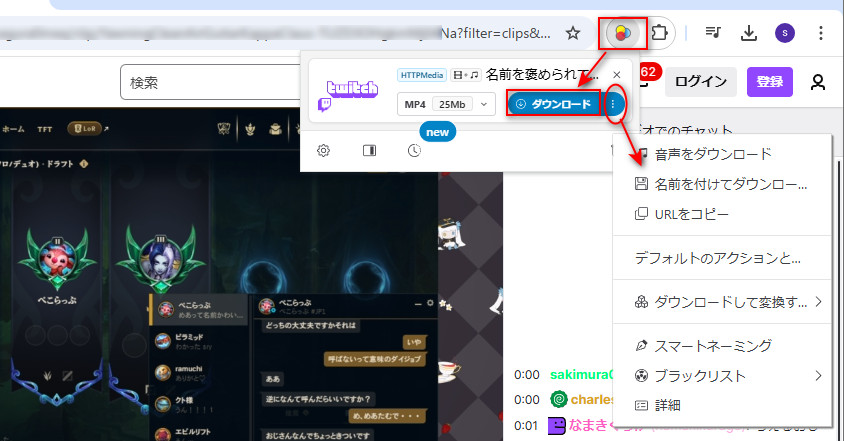
ツイッチクリップを保存するもう一つの方法はオンラインダウンロードサイトを利用することです。「TW Golem」はTwitch動画をMP4としてダウンロードできる無料サイトです。Windows、Mac、iOS、Androidなど様々なプラットフォームでアクセスできるので、スマホでTwitchクリップを保存したい場合もご利用いただけます。ツイッチクリップのダウンロード手順は以下の通りです。
ステップ1、サイトにアクセスし、Twitchクリップのリンクを貼り付けます。
ステップ2、青い「ダウンロード」ボタンをクリックすれば動画の分析が始まります。
ステップ3、分析完了したら、緑色の「ダウンロード」ボタンをクリックすればTwitchクリップをダウンロードして保存できます。
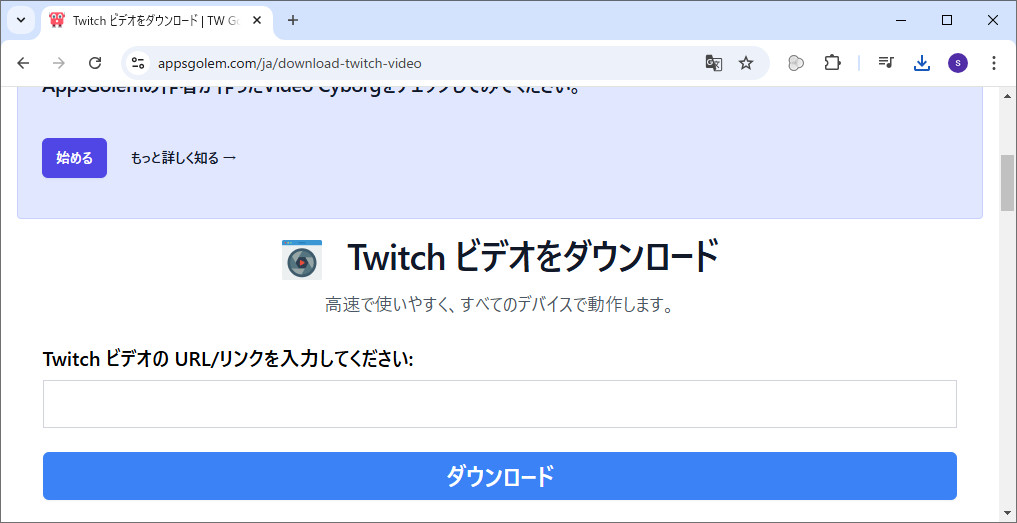
以上は、Twitchクリップをダウンロードして保存する方法でした。WonderFox HD Video Converter Factory Proはチャンネルごとのツイッチクリップも一括保存できるので、大量のクリップ動画を保存したいなら、ぜひ使ってみてください。
利用規約 | プライバシーポリシー | ライセンスポリシー | Copyright © 2009-2025 WonderFox Soft, Inc. All Rights Reserved.